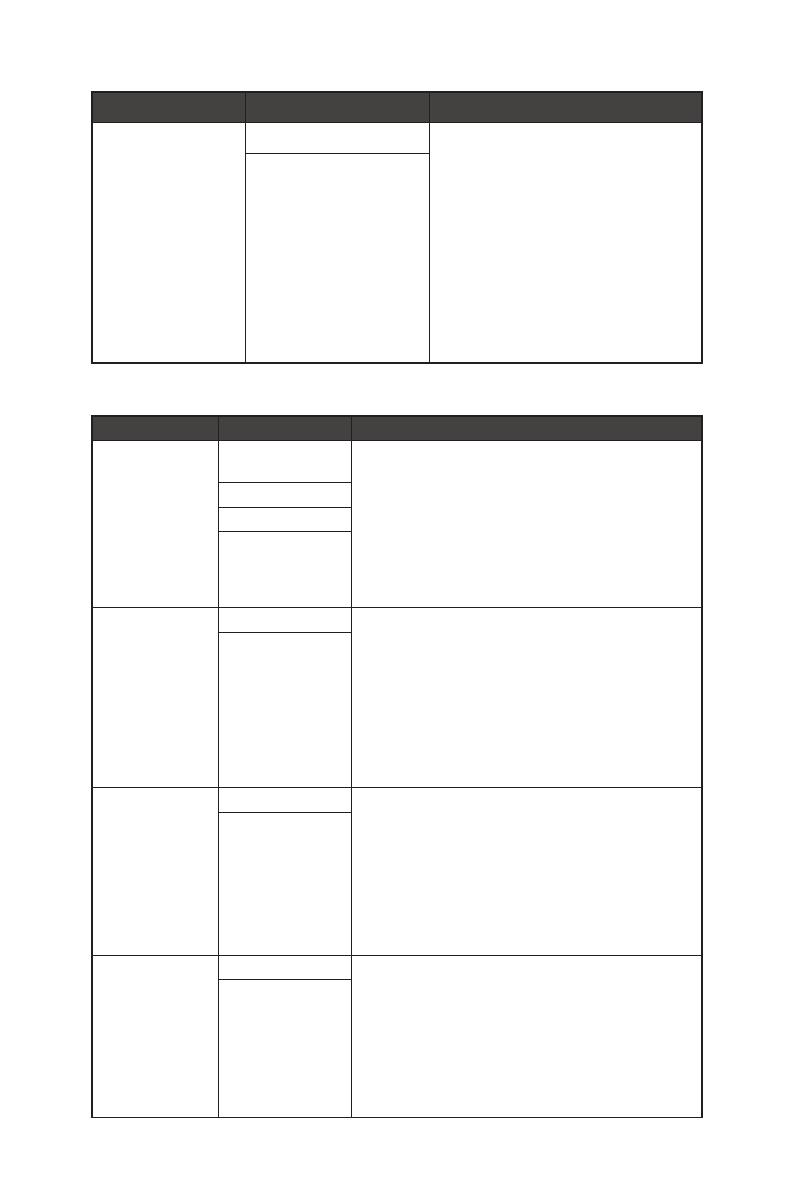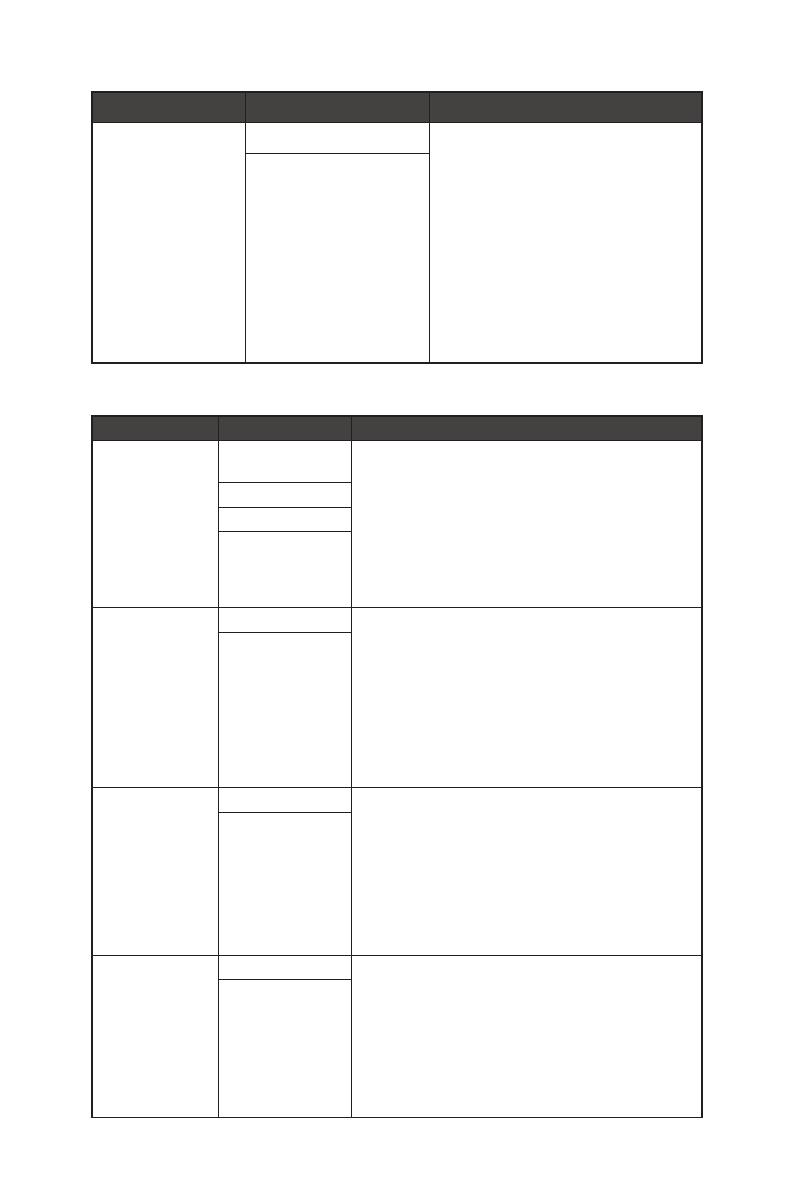
14
OSD-menük
1. szintű menü 2./3. szintű menü Leírás
FreeSync Premium OFF (KI) ∙ A FreeSync Premium
megakadályozza a képtörést.
∙ A DisplayPort vagy HDMI
alapértelmezett beállítása KI,
és bármelyik módban, illetve
bármilyen felbontás, bemeneti
forrás és képfrissítési sebesség
esetén BE/KI kapcsolható.
∙ A Elmosódás-mentesség letiltásra
kerül ha a FreeSync Premium
engedélyezett.
ON (BE)
Professional (Professzionális)
1. szintű menü 2. szintű menü Leírás
Pro Mode (Pro
mód)
User
(Felhasználói)
∙ Az alapértelmezett beállítás a User
(Felhasználói).
∙ A felhasználó módosíthatja az összes elemet.
∙ A Fel és Le gombbal kiválaszthatja a
módeffektusokat, és megtekintheti az
előnézetüket.
∙ A OK gomb megnyomásával jóváhagyhatja és
beállíthatja a kívánt módtípust.
Reader (Olvasó)
Cinema (Mozi)
Designer (Tervező)
Eye Saver
(Szemkímélő
mód)
OFF (KI) ∙ Az Szemkímélő mód megvédi a szemét a kék
fény ellen. Ha engedélyezve van, az Szemkímélő
mód funkció egy sárgásabb árnyalatú fényre
módosítja a képernyő színhőmérsékletét.
∙ A felhasználók bármelyik módban módosíthatják
a szem kímélését.
∙ Ha a Professzionális mód beállításhoz a Olvasó
van kiválasztva, akkor kötelezően engedélyezni
kell az Szemkímélő mód funkciót.
ON (BE)
HDCR OFF (KI) ∙ A felhasználók bármelyik módban módosíthatják
a HDCR-t.
∙ A HDCR növeli a képek kontrasztját, amivel
javítja a képminőséget.
∙ Ha a HDCR beállítás BE értékre van állítva, akkor
a Fényerő kiszürkítve látható.
∙ A HDCR-t és az Elmosódás-mentesség funkciót
nem lehet egyszerre engedélyezni.
ON (BE)
Anti Motion Blur
(Elmosódás-
mentesség)
OFF (KI) ∙ Ha az Elmosódás-mentesség engedélyezve van,
akkor a HDCR és a Fényerő nem engedélyezhető,
és kiszürkítve jelenik meg.
∙ A Válaszidő szürkén jelenik meg, ha az
Elmosódás-mentesség engedélyezett.
∙ A Mozgás miatti elmosódottság korrigálását le
kell tiltani, ha az FreeSync Premium beállítása
BE.
ON (BE)